Google Maps mới bổ sung thêm tính năng biểu tượng cảm xúc trong bản đồ. Người dùng có thể thả biểu tượng cảm xúc vào hình ảnh cho bất kỳ địa điểm nào, hoặc trong nhận xét đánh giá địa điểm trên ứng dụng bản đồ. Với tính năng này bạn có thể bày tỏ quan điểm của mình về nội dung của địa điểm trong Google Maps. Bài viết dưới đây sẽ hướng dẫn bạn dùng biểu tượng cảm xúc trong Google Maps.
Cách dùng biểu tượng cảm xúc Google Maps cho ảnh
Bước 1:
Tại giao diện trên Google Maps, chúng ta nhấn vào thanh tìm kiếm rồi nhập địa điểm bạn muốn xem trên bản đồ.
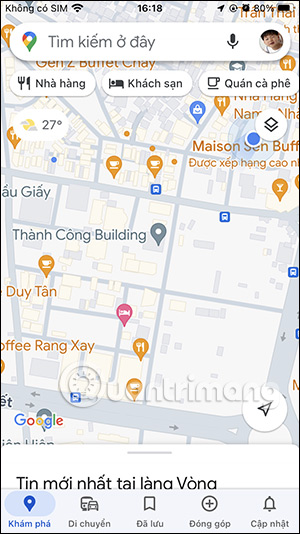
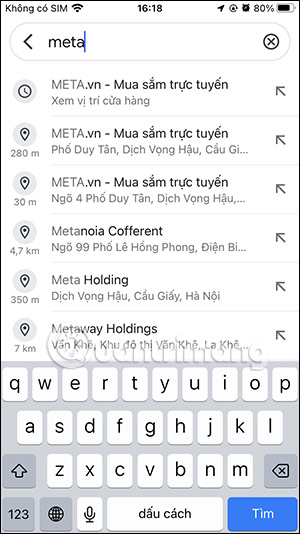
Bước 2:
Nhấn vào vị trí hiển thị trên bản đồ. Lúc này người dùng sẽ thấy thông tin về địa điểm. Bạn kéo xuống bên dưới rồi nhấn vào mục Ảnh. Khi đó người dùng sẽ thấy tất cả hình ảnh về địa điểm này trên Google Maps, nhấn vào 1 hình ảnh để xem rõ hơn.
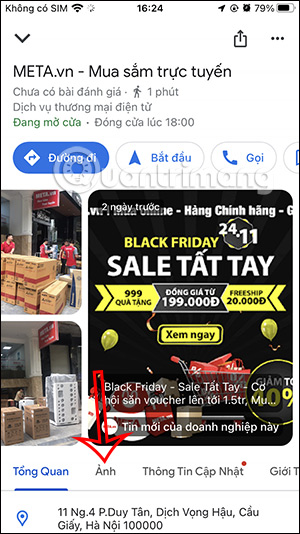

Bước 3:
Trong giao diện xem hình ảnh bạn sẽ thấy icon trái tim để bạn nhấn chọn. Khi đó hình ảnh đã được thả icon trái tim.


Bước 4:
Để thay đổi sang biểu tượng cảm xúc khác, người dùng nhấn giữ vào icon trái tim ở cạnh phải giao diện. Khi đó hiển thị các tùy chọn icon cảm xúc khác để chúng ta thay đổi. Chúng ta có thể nhấn vào icon khác để thay đổi nếu muốn.

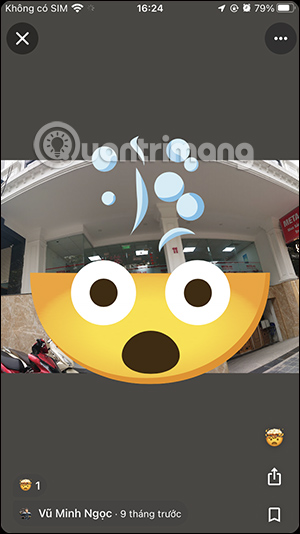
Cách thả icon cảm xúc cho đánh giá trên Google Maps
Bước 1:
Tại giao diện thông tin một vị trí trên Google Maps, bạn nhấn vào mục Đánh giá để xem các bài đánh giá về địa điểm. Khi đó bạn sẽ thấy các nội dung đánh giá về địa điểm này.
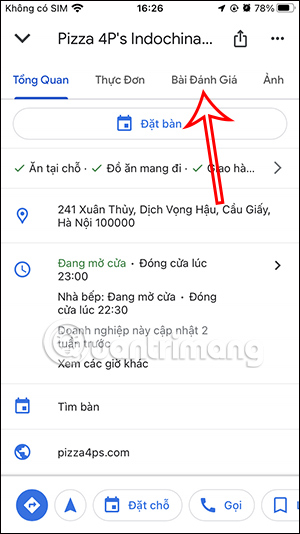
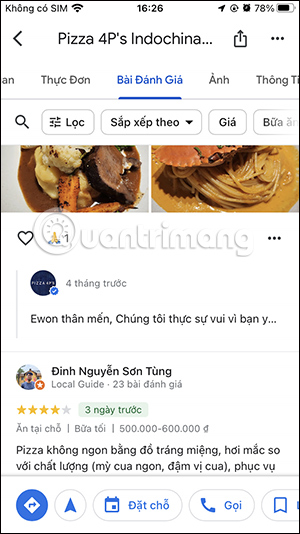
Bước 2:
Để thả cảm xúc vào bài đánh giá nào thì bạn nhấn vào icon trái tim. Nếu muốn thay đổi biểu tượng cảm xúc bài đánh giá thì bạn nhấn giữ vào biểu tượng trái tim rồi di tới icon cảm xúc khác muốn dùng.
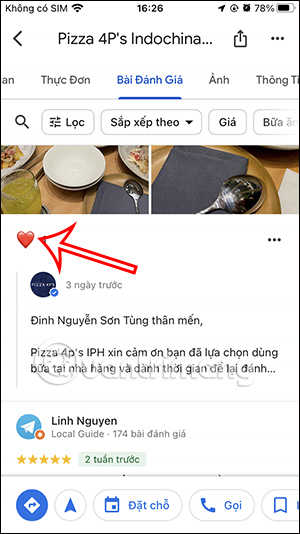
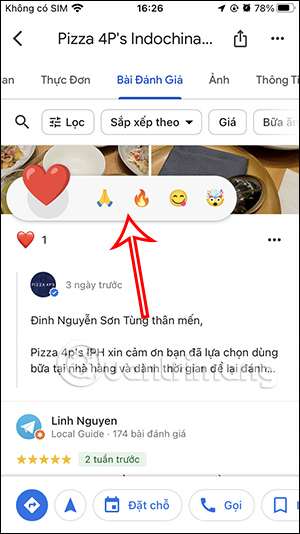
Kết quả biểu tượng cảm xúc đã đổi cho đánh giá trên Google Maps.
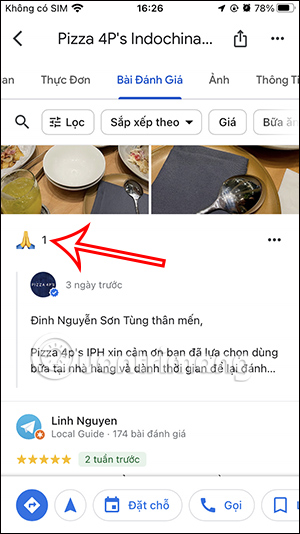
 Công nghệ
Công nghệ  AI
AI  Windows
Windows  iPhone
iPhone  Android
Android  Học IT
Học IT  Download
Download  Tiện ích
Tiện ích  Khoa học
Khoa học  Game
Game  Làng CN
Làng CN  Ứng dụng
Ứng dụng 


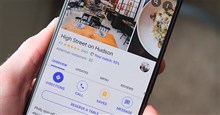


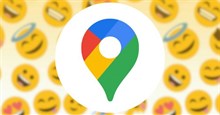
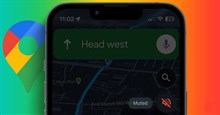











 Linux
Linux  Đồng hồ thông minh
Đồng hồ thông minh  macOS
macOS  Chụp ảnh - Quay phim
Chụp ảnh - Quay phim  Thủ thuật SEO
Thủ thuật SEO  Phần cứng
Phần cứng  Kiến thức cơ bản
Kiến thức cơ bản  Lập trình
Lập trình  Dịch vụ công trực tuyến
Dịch vụ công trực tuyến  Dịch vụ nhà mạng
Dịch vụ nhà mạng  Quiz công nghệ
Quiz công nghệ  Microsoft Word 2016
Microsoft Word 2016  Microsoft Word 2013
Microsoft Word 2013  Microsoft Word 2007
Microsoft Word 2007  Microsoft Excel 2019
Microsoft Excel 2019  Microsoft Excel 2016
Microsoft Excel 2016  Microsoft PowerPoint 2019
Microsoft PowerPoint 2019  Google Sheets
Google Sheets  Học Photoshop
Học Photoshop  Lập trình Scratch
Lập trình Scratch  Bootstrap
Bootstrap  Năng suất
Năng suất  Game - Trò chơi
Game - Trò chơi  Hệ thống
Hệ thống  Thiết kế & Đồ họa
Thiết kế & Đồ họa  Internet
Internet  Bảo mật, Antivirus
Bảo mật, Antivirus  Doanh nghiệp
Doanh nghiệp  Ảnh & Video
Ảnh & Video  Giải trí & Âm nhạc
Giải trí & Âm nhạc  Mạng xã hội
Mạng xã hội  Lập trình
Lập trình  Giáo dục - Học tập
Giáo dục - Học tập  Lối sống
Lối sống  Tài chính & Mua sắm
Tài chính & Mua sắm  AI Trí tuệ nhân tạo
AI Trí tuệ nhân tạo  ChatGPT
ChatGPT  Gemini
Gemini  Điện máy
Điện máy  Tivi
Tivi  Tủ lạnh
Tủ lạnh  Điều hòa
Điều hòa  Máy giặt
Máy giặt  Cuộc sống
Cuộc sống  TOP
TOP  Kỹ năng
Kỹ năng  Món ngon mỗi ngày
Món ngon mỗi ngày  Nuôi dạy con
Nuôi dạy con  Mẹo vặt
Mẹo vặt  Phim ảnh, Truyện
Phim ảnh, Truyện  Làm đẹp
Làm đẹp  DIY - Handmade
DIY - Handmade  Du lịch
Du lịch  Quà tặng
Quà tặng  Giải trí
Giải trí  Là gì?
Là gì?  Nhà đẹp
Nhà đẹp  Giáng sinh - Noel
Giáng sinh - Noel  Hướng dẫn
Hướng dẫn  Ô tô, Xe máy
Ô tô, Xe máy  Tấn công mạng
Tấn công mạng  Chuyện công nghệ
Chuyện công nghệ  Công nghệ mới
Công nghệ mới  Trí tuệ Thiên tài
Trí tuệ Thiên tài